
Cách tính phần trăm trong Excel, định dạng phần trăm trong Excel
Trong Excel không có hàm công thức nào cho phép tính toán phần trăm của 1 bảng dữ liệu mà chỉ có thể tính phần mềm của một số mà thôi, vì thế chúng ta chỉ có thể tính phần trăm của một số bằng cách đặt công thức thông thường, bài viết dưới đây sẽ hướng dẫn các bạn tính phần trăm trong Excel của một số và so sánh tỉ lệ phần trăm giữa hai số khác nhau.

Tính phần trăm trong Excel
Cách tính phần trăm trong Excel 2007, 2010, 2003, 2013, 2016
Tính phần trăm Excel của một số
Ví dụ cụ thể:
Chúng ta có một bảng dữ liệu các số đã được cho trước. Chúng ta sẽ đi tính phần trăm của các số này.
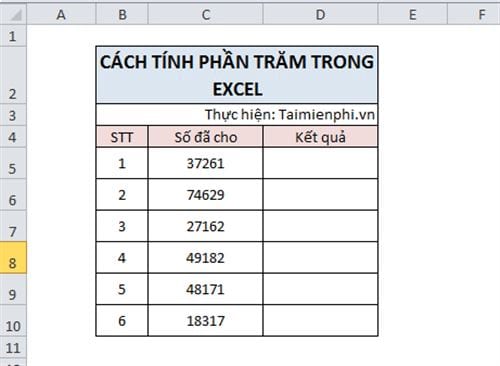
- Nhập vào ô D5 công thức: =C5*8%. Công thức này sẽ tính 8% của giá trị trong ô C5 là bao nhiêu.
Các bạn ấn Enter, kết quả cho ra là 2980,88 là kết quả chính xác. Các bạn có thể giữ ô D5 và kéo xuống để hoàn thành các ô bên dưới với công thức tương tự.
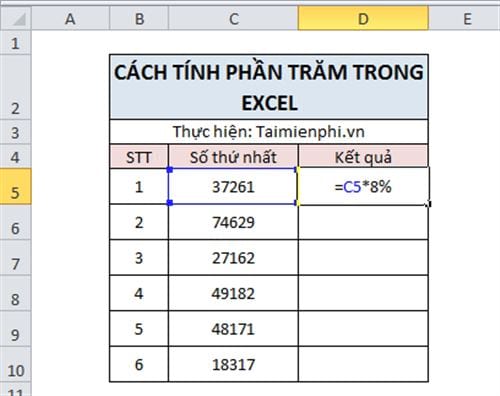
So sánh tỉ lệ phần trăm giữa 2 số khác nhau trong 1 bảng dữ liệu Excel
Chúng ta sẽ lấy một ví dụ khác, ở đây chúng ta sẽ có 3 cột chính là Số thứ nhất, Số thứ 2 và Tỉ lệ. Chúng ta sẽ tính tỉ lệ phần trăm giữa số thứ nhất và số thứ 2.
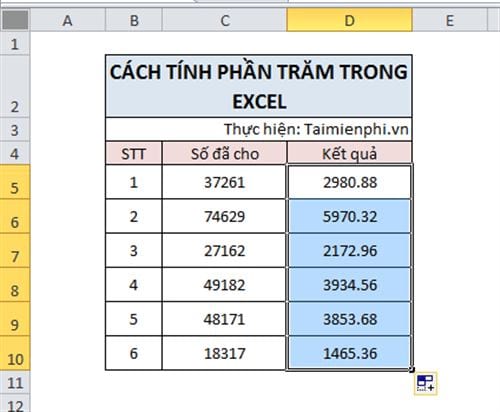
Đầu tiên, để kết quả có hiển thị kết quả với đơn vị là %, chúng ta sẽ định dạng cho những ô này ở dưới dạng phần trăm. Cách làm như sau
Bước 1: Bôi đen các ô trong cột Tỉ lệ.
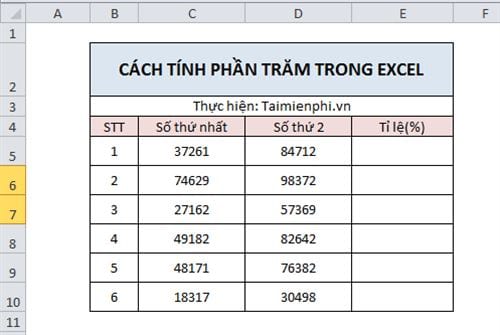
Bước 2: Sau đó click chuột phải và chọn Format Cell...
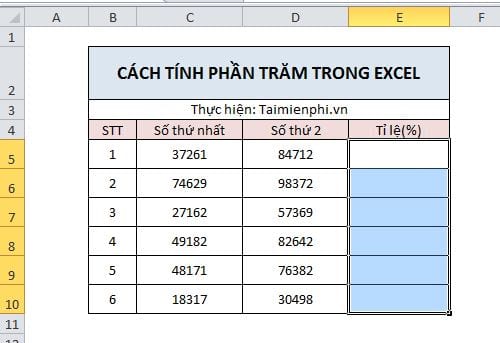
Bước 3: Trong hộp thoại hiện ra, các bạn chọn đến phần Percentage. Trong phần Decimal places, cho phép chọn các số hiển thị phía sau dấu phẩy nếu tỉ lệ không là số nguyên. Sau đó ấn OK để hoàn thành
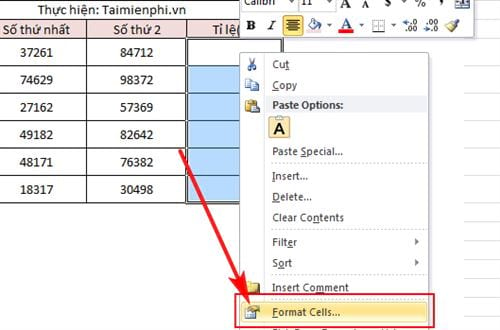
- Nhập vào ô E5 công thức: =(D5-C5)/C5 hoặc =D5/C5-1. Hai công thức này là như nhau.
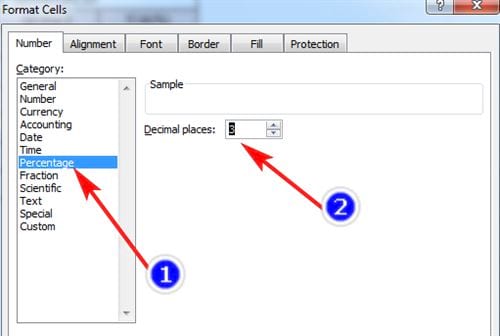
- Sau đó ấn Enter để xem kết quả. Kết quả hiện ra là 127,348% là chính xác. Các bạn có thể giữ và kéo xuống để hoàn thành các ô bên dưới.
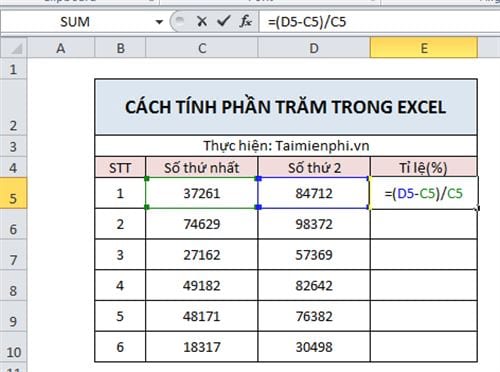
Trên đây là hướng dẫn cách tính phần trăm trong Excel. Hi vọng rằng qua bài viết này các bạn sẽ không còn gặp khó khăn trong việc tính phần trăm trong Excel và có thể áp dụng vào công việc thực tế một cách dễ dàng. Bên cạnh cách tính phần trăm trong Excel, bạn hoàn toàn có thể nhân các giá trị phần trăm vừa tìm được thông qua bài viết hướng dẫn nhân phần trăm trong Excel mà chúng tôi đã cung cấp, với cách nhân phần trăm trong Excel, bạn chỉ cần tính phần trăm của một số, và các số còn lại sẽ tự động được tính ra.
Nếu trong quá trình thực hiện bạn gặp khó khăn thì đừng ngại hãy comment phía dưới, đội ngũ kỹ thuật của Taimienphi.vn sẽ hỗ trợ bạn.
https://thuthuat.taimienphi.vn/cach-tinh-phan-tram-trong-excel-25987n.aspx
Link nội dung: https://khangdienreal.vn/cach-tinh-phan-tram-trong-excel-2003-a58941.html